時間:2017-07-04 來源:互聯網 瀏覽量:
今天給大家帶來如何使用win7錄音機進行錄音?,使用win7錄音機進行錄音的方法,讓您輕鬆解決問題。
win7自帶有錄音機,平時可以用來錄製聲音和音樂。如何找到win7錄音機,怎樣錄製聲音,轉化格式呢?具體方法如下:
1單擊開始---全部程序---附件,找到錄音機程序,單擊打開。單擊開始錄音,開始錄製聲音。
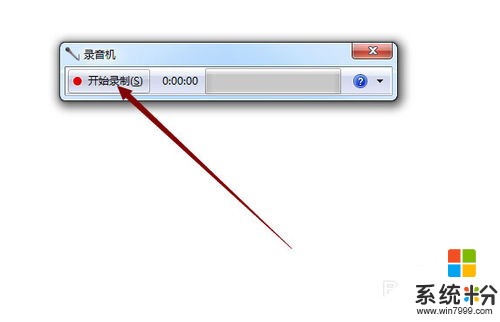 2
2等待錄製好以後單擊結束錄音,然後要保存聲音文件。
 3
3製定文件保存位置,起好名字,比如123,單擊保存。這時可以聽一下音樂,不滿意可以重新錄製。
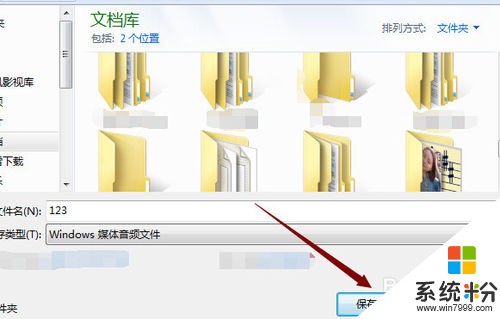 4
4通常錄製的文件格式是wma,一般要轉換為MP3格式。打開格式工廠,選擇音頻,單擊所有轉換為mp3。
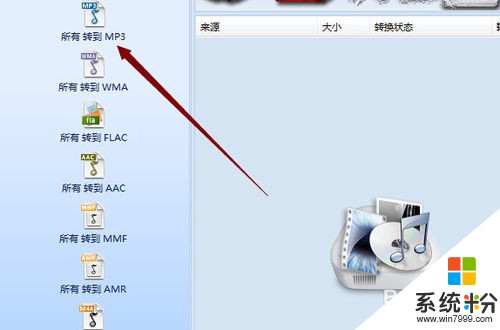 5
5單擊添加文件,找到123文件後,打開。單擊確定,進入下一個環節。
 6
6單擊開始轉換,然後在默認文件夾可以找到裝換後的文件。你可以打開試聽一下哦。

以上就是如何使用win7錄音機進行錄音?,使用win7錄音機進行錄音的方法教程,希望本文中能幫您解決問題。